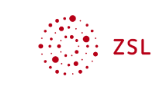codereihe.htm
Hinweise zum Editieren
 codereihe.htm
— 4 KB
codereihe.htm
— 4 KB
Dateiinhalt
<!DOCTYPE HTML PUBLIC "-//W3C//DTD HTML 4.01 Transitional//EN"> <html> <head> </head> <body> <h1>Lesetraining mit Wortreihen</h1> <h3>Wortreihen mit dem Computer</h3> <hr> <h2>Erstellen von Wortreihen am PC</h2> <br><br> Anhand der vorhandenen Beispiele knnen Sie selbst leicht eigene Dateien erstellen. Speichern Sie eine der drei Beispieldateien erst einmal unter einem neuen Namen ab und ffnen Sie dann diese umbenannte Datei mit einem EDITOR (z.B. den Windows-Editor unter 'Start/Programme/Zubehr').<br> Sie mssen nicht den gesamten Quellcode mit seinen Befehlen verstehen. Es gengt, wenn Sie die Textblcke mit den schon vorhandenen Wrtern durch Ihre eigenen Wortbeispiele ersetzen bzw. durch Kopieren einzelner Blcke weiter ergnzen. Nach etwas bung werden Sie schnell damit klar kommen.<br><br> <img title="Lesereihen" src="reihen1.gif" alt="Lesereihen" height="184" width="420"><br><br> Im nachfolgenden Rahmen sehen Sie den Quellcode fr die erste Wortreihe (HAUS-HAUS-HAUS-HANS-HAUS-HAUS) wie sie oben im Screenshot zu sehen ist. Diese sechs Wrter ersetzen Sie durch Ihre eigenen Beispiele, wobei hier also fnf Wrter falsch sind und eines richtig ist.<br> <img title="code" src="code1.gif" alt="Code" height="155" width="420"><br> Vor jedem Wort finden Sie den passenden Befehl fr die Meldung beim Anklicken des Wortes: <i><b><code>onclick="r()"</code></b></i> fr das richtige Anklicken und <i><b><code>onclick="f()"</code></b></i> fr die Fehlermeldung. Durch ndern dieser zwei Buchstaben knnen Sie also eine andere Reihenfolge innerhalb Ihrer Wortreihen festlegen. Sie knnen aber auch weitere Zeilen hinzufgen und die Reihen so verlngern bzw. vorhandene Zeilen lschen und die Wortreihen dadurch verkrzen. Das Skript funktioniert unabhngig von der Zeilenzahl. Sofern Sie nicht versehentlich ein Anfhrungszeichen bzw. eine der runden oder spitzen Klammern lschen, werden Sie also rasch Erfolg haben.<br> <img title="code" src="code2.gif" alt="Code" height="190" width="420"><br> Im oberen Bild sehen Sie die Ereignismeldungen. Sie finden diese ganz am Anfang im Quellcode. Mit 'alert' wird das Meldungsfenster angezeigt. Der Meldungstext steht in Anfhrungszeichen und wird von runden Klammern eingerahmt. Vor dem abschlieenden Anfhrungszeichen finden Sie noch zweimal die Zeichen <i><b><code>\n</code></b></i>, diese bewirken einen Zeilenrcklauf, bei zweimaliger Benutzung entsteht so eine Leerzeile, damit der OK-Knopf nicht zu dicht am Meldungstext steht. Durch erneutes Einfgen von <i><b><code>\n</code></b></i> wird der Abstand also vergrert. ndern Sie zunchst einmal den Meldungstext. Dann speichern Sie die Datei und aktualisieren Sie in Ihrem Browser die Seitenanzeige. Wenn die nderung geglckt ist, wagen Sie sich einfach an die Umstellung der Inhalte.<br><br> Immer drei Blcke sind in einer Tabelle gebunden. Jede Tabelle beginnt mit <i><b><code>table</code></b></i> und endet mit <i><b><code>/table</code></b></i>, wobei diese Begriffe in spitzen Klammern stehen und durch weitere Parameter ergnzt sein knnen. Sie erkennen die Tabellenblcke auch an den vorausgehenden und nachfolgenden Leerzeilen im Quellcode. Kopieren Sie einfach einmal eine der Tabellen hinzu und prfen Sie nach dem Speichern und Aktualisieren, ob diese Tabelle nun auch doppelt vorhanden ist.<br><br> Nun mchten Sie vielleicht auch die Anzahl der Spalten in einer Tabelle verndern. Dazu suchen Sie die Befehle <i><b><code>td</code></b></i> fr den Beginn einer Spalte bzw. <i><b><code>/td</code></b></i> fr den Abschluss einer Spalte. Diese mssen sich natrlich innerhalb der oben genannten Tabellenbefehle befinden. Sicherlich haben Sie auch die Spalten mit dem Inhalt <i><b><code>nbsp;</code></b></i> entdeckt, dieses sind die Leerspalten zwischen den Blcken. Die Ziffern geben dabei die Spaltenbreite an. Wenn Sie solch einen Block und einen Block mit der Leerspalte passend dazukopieren, entsteht eine Tabelle mit vierspaltigem Inhalt. Wenn Sie einen Block lschen, erhalten Sie dagegen Platz fr lngere Lsungsbegriffe. Hier hilft einfach nur das Probieren und 'Learning by Doing', wobei aber zugegeben werden muss, dass etwas Geduld auch dazugehrt! <hr><br> </body> </html>